אם פעם כבר חילקת והפרמטת את הדיסק, בטוח שנתקלת במערכות קבצים MBR או GPT. אז מה בדיוק הן מערכות הקבצים האלו? איך הן חשובות?
מערכות הקבצים MBR ו-GPT אחראיות על ה-חילוק של הנתונים בהתקן האחסון שלך. ובמהלך מאמר זה, תלמד/י את ההבדל בין MBR ל-GPT ומתי כדאי לבחור באחת על פני השנייה.
התחילו!
דרישות מוקדמות
אם את/ה מתכוון/ת לעקוב אחרי הדגמאות במאמר זה, הקפידו לוודא שיש לכם מחשב עם Windows. המדריך הזה משתמש ב- Windows 10, אך כל גרסת Windows מודרנית תעבוד. חלוקת דיסק היא נושא לא תלוי במערכת ההפעלה, אבל במדריך זה יודגם מספר משימות שונות ב- Windows.
מה זה חלוקת דיסק, ואיך MBR ו-GPT מתאימות אליו?
נתונים על דיסק חייבים להיות מוקצים ל"חתיכות" שונות הנקראות חלוקות דיסק. איך חלוקות דיסק אלו נוצרות ומאורגנות נקבע ב-טבלת חלוקה. טבלות חלוקה הן מבני נתונים בגודל 64 בתים שמתארים איך כל חלוקה בדיסק והנתונים בתוך החלוקה הן מאורגנים.
המחשב צריך דרך לקרוא את טבלאות המחיצה האלו. עליו לדעת איפה למצוא את המחיצה שיש להשתמש בה כדי להפעיל את המחשב ולפרש את המחיצות. ההבנה הזו מתבצעת דרך מערכות הקבצים MBR ו-GPT.
מאוחסנות בסקטור ההפעלה של כונן הקשיח, MBR ו-GPT הם תוכניות קטנות שאומרות למחשב איזו מחיצה להשתמש בה כדי להפעיל (מחיצת ההפעלה) וכיצד המערכת הפעלה צריכה לפרש את טבלת המחיצות.
הבנת מחיצות ראשיות, לוגיות ומורחבות
כפי שלמדת בקטע הקודם, כל מחיצה מכילה מחיצות שונות, אך לא כל מחיצה דומה. המטרה העיקרית של המחיצות היא לאחסן נתונים בצורה מסוימת.
יש שלושה סוגים שונים של מחיצות דיסק שיכולות להיות למחשב שלך:
- מחיצות ראשיות או מערכת – אלו הן המחיצות הידועות גם בשם "פעילות" שמאחסנות את מערכת ההפעלה ומגדירות את המחיצה ממנה להתנעל. מחיצות ראשיות נקראות בדרך כלל לפי אות כונן כמו C: או ב-Linux, לפי קו נטו אחד.
- מחיצות מורחבות – סוג זה של מחיצה זמין רק במחיצות MBR; סוג זה הוא בעצם מכולל עבור מחיצות לוגיות. אי אפשר לקשור באופן ישיר למחיצות מורחבות, וזה אומר שלא ניתן להקצות להן אות כונן (ב-Windows) או לגשת אליהן באופן ישיר במערכות ההפעלה האחרות.
- **Partitions with Logic -** ייצור של מפרצים אלו מתבצע בתוך מפרצים מורחבים ומכיל נתונים שונים. אף על פי שניתן להתקין מערכת הפעלה על דיסק לוגי, אין אפשרות לסמן אותו כ"פעיל" ולהפעיל את המחשב ממנו. מפרצים אלו, כמו מפרצים ראשיים, מותקנים וזמינים במערכת ההפעלה.
סכימת המפרט MBR
כסכימת המפרט הראשונה, MBR הוא המשוררת הראשונה בתחום. MBR נמצאת בסקטור הראשון של דיסק הקשיח ונוצרת ברגע יצירת המפרצים הראשונים בדיסק.
האחראיות העיקרית של MBR היא זיהוי הנתיב הפעיל או האוטומטי ושיוך מפרצים ונתיבים לדיסק מסוים ובפקודת ה-מערכת הקלט/הפלט הבסיסית (BIOS).
MBR מורכבת מארבעה רכיבים:
- טבלת המפרצים בגודל של 64 בתים עם מרבית ארבעה מפרצים ראשיים או שלושה ראשיים ומפרץ מורחב, כל אחד לוקח 16 בתים. טבלת מפרצים של MBR נותנת מידע רק אודות מפרצים ראשיים ומורחבים. מפרצים לוגיים עוברים את הגבול של ארבעת המפרצים.
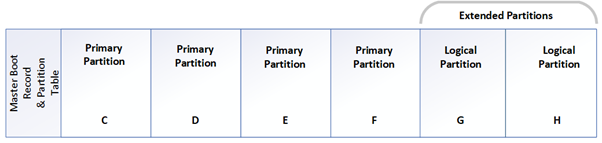
- A 64-byte chunk of OS-independent code – This small piece of code is initially executed at boot time. It is responsible for reading the partition table and determining the partition marked as active (or bootable).
- חתימת הדיסק – זיהוי בגודל של ארבעה בתים שהוא ייחודי לדיסק הקשיח וחייב להיות ייחודי עבור כל דיסק מחובר למערכת המחשב.
- חתימת ה-MBR – נקראת לעיתים "המספר הקסום", חתימת ה-MBR מוגדרת במיקום הבתים 0xAA55 בדיסק, מציינת MBR חוקית.
מגבלות של סכימת המפרט MBR
היותך הקודם ל-GPT, תמצאי מספר הגבלות כאשר מדובר ב-MBR. לדוגמה, MBR תומך רק בארבעה מחיצות דיסק. מחיצות לוגיות יכולות לעקוף את ההגבלה הזו, אך יתכן שיהיה השפעה על הביצועים עם עומסי עבודה דחוסים בזמן מאוד יקר.
בנוסף, מחיצה ב-MBR יכולה להגיע עד לגודל מרבי של 2TB ולא ייתכן ליצירה מתוך יותר מ-2TB של שטח דיסק. MBR לא יתאים אם תצטרכי לאחסן יותר מ-2TB של נתונים על מחיצה.
טבלת ה-MBR (GPT) של סכמת ה-MBR
למרות ש-GPT ו-MBR נמצאות באותה סגנון של חלוקת מחיצות, הן ניגשות לבעיה בדרך שונה לחלוקת הדיסק. היורש של MBR הוא סכמת ה-MBR של GPT. ההבחנה העיקרית של GPT מ-MBR היא באופן בו היא מזהה דיסקים. בניגוד ל-MBR, GPT מתייחסת לכל מחיצה עם GUID. שים לב שאם תרצי שמערכת המחשב שלך תיטען מדיסק GPT, המחשב צריך להכיל UEFI. GPT גם יש לה מספר יתרונות שונים מ-MBR, כמו:
- 128 מחיצות מרביות
- גדלי מחיצות הרבה יותר גדולים (עד 9.4ZB)
- הגנה על תקינות הדיסק באמצעות טבלת מחיצות גיבוי המשמשת לשמירת מידע גיבוי עבור כותרת GPT וטבלת המחיצות במקרה של אובדן או נזק למחיצה העיקרית של הדיסק.
- רץ על ממשק תוכנה רחב (UEFI) במקום BIOS הירושן.
- תמיכה נפרדת בנהגים דרך UEFI.
UEFI משתמשת בנהגים מורכבים אך שונים, בעוד שBIOS משתמשת בנהגים המאוחסנים על ROM (זיכרון קריאה בלבד). עדכון הBIOS על החומרה מחייב חידוש של ה-ROMs למענייניות. שימו לב שנהגי ה-UEFI מפורסמים בנפרד, מה שהופך את השדרוג לפשוט.
מגבלות של מערך ההפרטיציה של GPT
ממה שלמדת על GPT עד כה, נראה ש-GPT הוא מערך פרטיציה מושלם. או, בקיצור, כמעט. GPT יש לו חלקו הוגבלות כמו שיש ל-MBR.
לדוגמה, מערכת ההפעלה של Windows יש לה מגבלת מקסימום של 128 מחיצות. בנוסף, כלים כמו gdisk ו-parted יש להם סט משלהם של הגבלות.
החסרון העיקרי של UEFI הוא החוסר בתמיכה בהתקנים ותוכנות. כמו כן, יש להיות תואם עם החומרה ומערכת ההפעלה כדי שהכול יעבוד נכון. למרות שגרסאות ה-Windows וה-macOS האחרונות הן לגמרי תואמות ופועלות, מערכות ההפעלה הישנות יותר כמו Windows XP אינן תואמות.
MBR המוגן
UEFI אינו נתמך בכל מערכות המחשב, כלומר, אם ברצונך להשתמש ב-UEFI על מחשב או מכשיר, עליו לתמוך ב-UEFI. כלל נוסף לשימוש ב-UEFI הוא שהמערכת המחשב שלך צריכה להיות דיסק GPT כדי לעבוד עם UEFI. בזכות MBR המוגן, אתה יכול לעבוד עם דיסקים MBR עם UEFI.
ניתן לציין כי כל דיסק בפרטי טבלת המחיצות GUID כולל MBR מוגן לתאימות עם יישומים ישנים שאינם מזהים את פורמט דיסק טבלת המחיצות GUID. דיסק GPT מופיע כמחיצה יחידה על מכשיר שתומך רק ב-MBR. זה מונע מהמכשיר להתעלם מנתוני הדיסק הקשיח.
בדיקת סגנון המחיצות של המחיצות שלך
עכשיו שלמדת קצת על מחיצות ועל סגנונות מחיצות, בואו נכנס עכשיו לפרקים ונכנס להדגמה!
בואו נלמד איך לבדוק את סגנון המחיצה של דיסק בווינדוס באמצעות יישום הניהול הגרפי של הדיסק ובאמצעות שורת הפקודה באמצעות כלי ה-diskpart.
אימות סגנון המחיצה דרך כלי ניהול הדיסק
נסו את כלי ניהול הדיסק אם ברצונכם לאמת את סכימת המחיצות של הדיסק שלכם בממשק גרפי. כלי ניהול הדיסק הוא כלי מועיל לניהול כל הדיסקים במערכת ההפעלה של Windows.
1. לחצו עם העכבר על תפריט התחלה ובחרו ניהול הדיסקים מתוך תפריט ההקשר כדי לפתוח את כלי ניהול הדיסקים. הכלי יפתח ויציג את כל המחיצות שווינדוס רואה על הדיסקים שלכם.

2. לחצו על כל נפח (מחיצה מקובעת), לחצו ימנית על הדיסק ובחרו מאפיינים מתוך תפריט ההקשר.
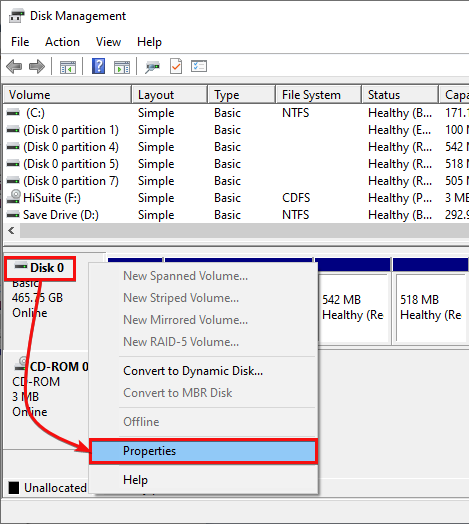
3. לחץ על כרטיסיית נפחים. בכרטיסייה זו, תראה את סגנון המחיצה של הדיסק הספציפי הזה.
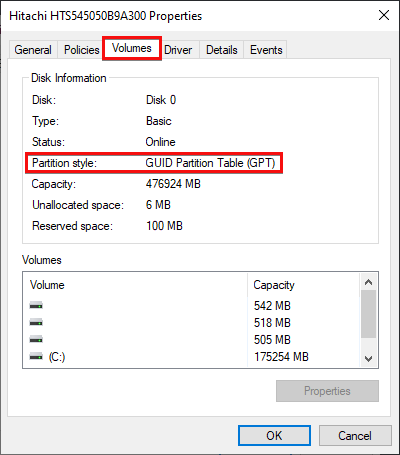
אימות סגנון המחיצה דרך כלי שורת הפקודה Diskpart
אם אתה מעדיף דרך של קו הפקודה לגלישה אחרי מידע זה כמו כלי ניהול הדיסק, סוללת diskpart היא האפשרות הטובה ביותר בחלונות.
1. פתח את PowerShell או את פקודת הפקודה כמנהל.
2. הרץ את הפקודה diskpart ללא פרמטרים, כפי שמוצג למטה. להפעיל את diskpart ללא פרמטרים משקיע אותך לתוך מקום פעולה אינטראקטיבי שמאפשר לך לקרוא ולשנות מחיצות במערכת שלך.
כאשר אתה מפעיל את diskpart, הפקודה שלך תשתנה ל־DISKPART> מציינת שאתה בפקודת השורת של diskpart.
3. כעת, הרץ את הפקודה למטה כדי לרשום את כל disk הזמינים במערכת שלך. פקודה זו תחזיר מידע נפוץ כמו תווית דיסק, מצב, גודל וכו'. זה יחזיר גם עמודת Gpt עם כוכבית אם זה דיסק הוא GPT.
למטה תראו את סגנון המחיצה (כונן 0) הוא GPT.
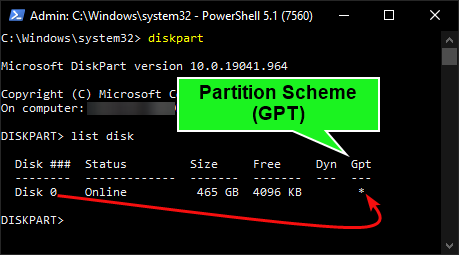
בדיקת BIOS או מערכת UEFI של המחשב שלך
מאמר זה דיבר על BIOS ו-UEFI מספר פעמים. בואו נקפוץ עכשיו להדגמה מהירה כדי להראות לך איך לקבוע אם למחשב שלך יש BIOS או UEFI.
לחץ על תפריט ההתחלה שלך והקלד msinfo32. פעולה זו מעלה את כלי מידע מערכת ההפעלה של Windows. כלי זה הוא דרך נהדרת לקבל סקירה כללית של חומרת המחשב שלך.
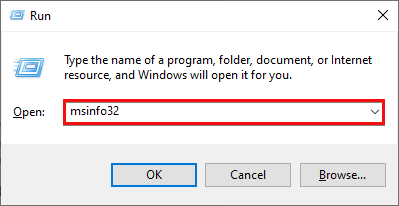
במסך סיכום המערכת, בדוק את שדה מצב BIOS. בשדה זה, תגלה האם למחשב יש UEFI או BIOS. בצילום המסך למטה, למחשב זה יש UEFI.
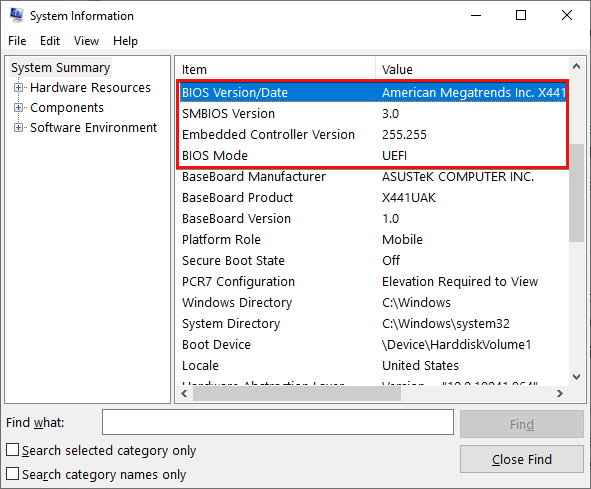
MBR או GPT: איזה לבחור?
כדי לסכם, בואו נשווה את שתי המערכות הללו לעומת האחת השניה. כפי שקראתם, גם MBR וגם GPT נוגעים לחלוקת דיסק בדרך שונה, אך האם זה אומר שאחת מהן טובה יותר מהשנייה? זה נמצא בדיון.
GPT היא היורשת של MBR ויש לה הרבה יתרונות על MBR, מה שגורם לה להיראות כמו הזוכה הברורה. אך אנחנו כולם יודעים שישנם הרבה מקרים מיוחדים שעשויים להצדיק את MBR מעל GPT.
| Feature | Master Boot Record (MBR) | GUID Partition Table (GPT) |
| Maximum number of primary partitions supported | 4 | Limited only by the operating system. The limit is 128 in Windows. |
| Operating System Support | Windows 95+ | Windows 8+ |
| Partition Table Recovery Options | None | Boot and partition data stored spread across the disk for recovery purposes. |
| Data Integrity Controls | None | Cyclic Redundancy Check (CRCs) |
| Maximum partition size | 2TB | 9.4 ZB |
| Supported Bootable Operating Systems | 1 | 1+ |
| Partition ID Information | Stored in the partition table | Stored in each partition |
| Firmware Interface Support | BIOS | UEFI |
סיכום
במהלך מאמר זה, למדתם על חלוקת דיסקים ואיך ששתי המערכות MBR ו-GPT עוסקות במשימה זו. ראיתם שכל תוכנית "עובדת", אך GPT טיפלה ברוב החסרונות של MBR.
עכשיו השאלה היא, בפעם הבאה שתקימו דיסק, לאיזו סכימת מחיצות תשעו?













